Roo Code 사용 가이드
VS Code 내에서 자연어로 코드를 작성하고, 버그를 수정하며, 복잡한 프로젝트를 관리할 수 있는 AI 기반 확장 프로그램 Roo Code 사용 가이드을 소개합니다.
아래 내용은 Roo Code 공식 문서(https://docs.roocode.com/) 를 바탕으로 작성되었습니다.
Roo Code는 Visual Studio Code(VS Code) 내에서 AI 기반 코딩 지원을 제공하여 개발 프로세스를 혁신하는 데 도움을 줍니다. 자연어를 사용하여 코드를 작성하고, 버그를 수정하며, 복잡한 프로젝트를 관리할 수 있도록 설계되었습니다.
핵심 이점:
- 워크플로우 자동화: 반복적인 확인 프롬프트를 제거하여 코딩 속도를 높입니다
- 지능적인 상호작용: 파일 읽기, 편집, 명령 실행 등 AI가 도구를 사용하여 환경과 상호작용할 수 있도록 합니다
- 완벽한 제어: 모든 AI 제안에 대한 명시적인 승인 메커니즘을 통해 사용자가 변경 사항을 완벽하게 제어할 수 있습니다
- 유연한 사용자 정의: 모드, API 프로필, 사용자 지정 지침 등을 통해 AI의 동작을 특정 작업 및 프로젝트 요구 사항에 맞게 조정할 수 있습니다
1. Roo Code 설치
Roo Code는 VS Code 확장 프로그램입니다
1.1 VS Code 열기
1.2 확장 프로그램에 액세스
활동 표시줄에서 확장 프로그램 아이콘을 클릭하거나 Ctrl+Shift+X (Windows/Linux) 또는 Cmd+Shift+X (macOS)를 누릅니다
1.3 "Roo Code" 검색
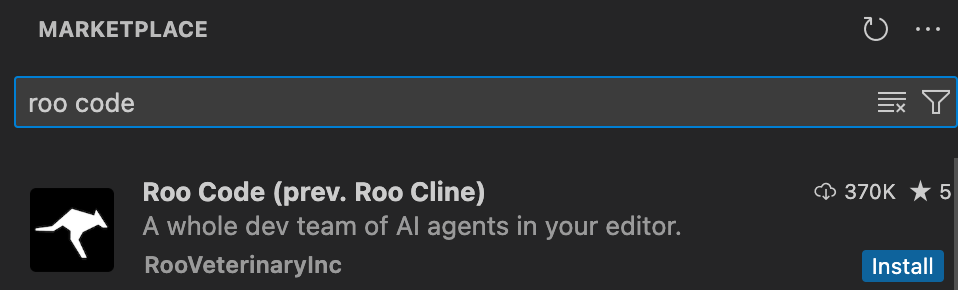
검색창에 "Roo Code"를 입력합니다
1.4 설치
"Roo Code"를 선택하고 설치 버튼을 클릭합니다
1.5 VS Code 다시 로드
설치가 완료되면 활동 표시줄에 Roo Code 아이콘이 나타납니다
2. 첫 번째 AI 공급자 연결 (초기 설정)
Roo Code는 작동하려면 AI 모델 공급자의 API 키가 필요합니다.
2.1 Roo Code 패널 열기:
VS Code 활동 표시줄에서 Roo Code 아이콘을 클릭합니다.
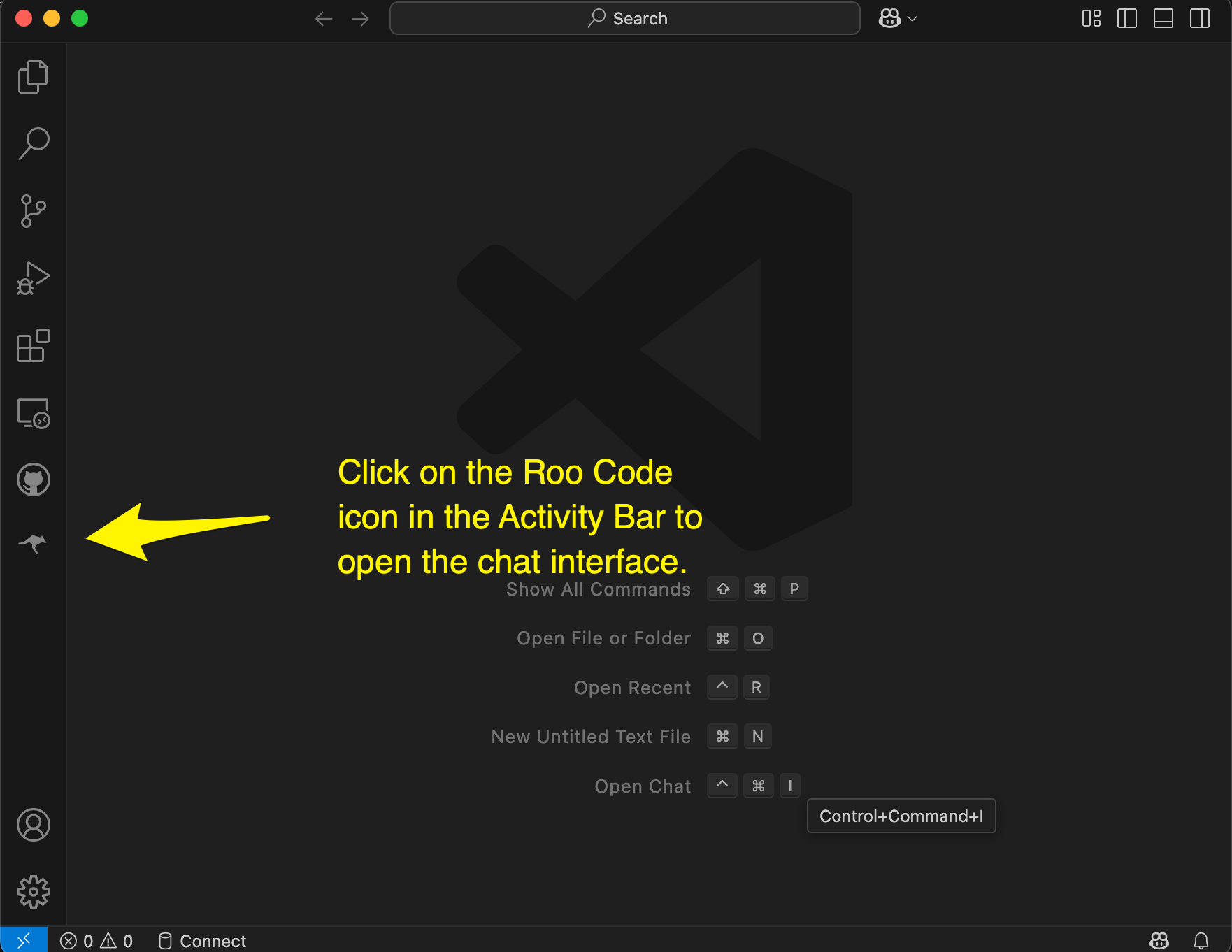
2.2 API 공급자 선택:
시작 화면에서 설정(settings) 버튼을 클릭하여 공급자 메뉴로 들어갑니다. API 제공자 드롭다운 메뉴에서 Anthropic과 같은 API 공급자를 선택합니다. OpenRouter는 여러 AI 모델에 하나의 API 키로 액세스할 수 있어 시작하기에 권장됩니다.
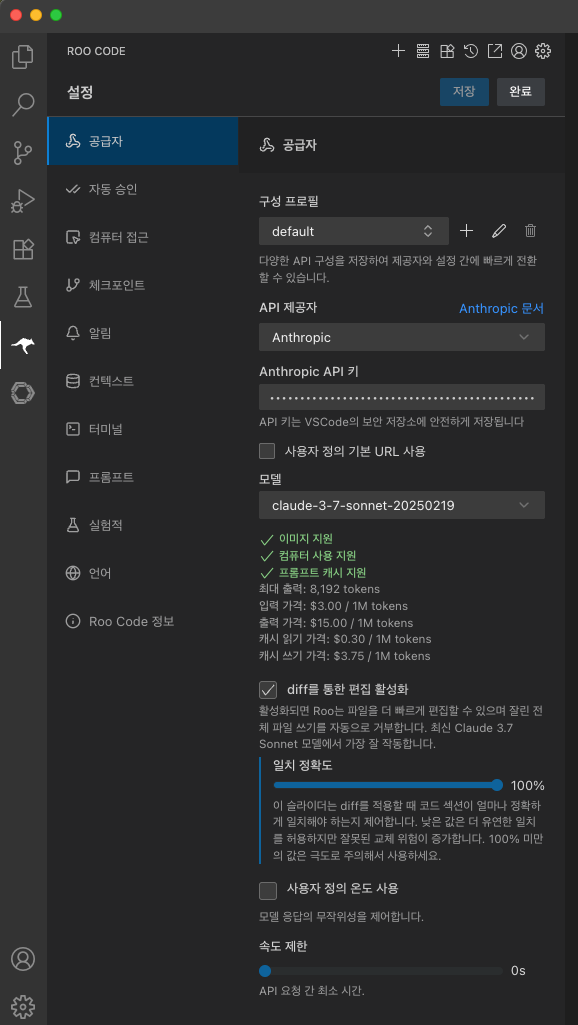
2.3 API 키 붙여넣기:
API 모델 공급자에게 발급 받은 API 키를 붙여넣습니다.
2.4 모델 선택:
OpenRouter의 경우 anthropic/claude-3.7-sonnet을, Anthropic의 경우 claude-3-7-sonnet-20250219를 권장합니다. Claude 3.7 Sonnet은 Roo Code에 최적화되어 있습니다.
2.5 설정 저장:
설정을 저장하고 Roo Code를 시작합니다
3. 작업 워크플로우
Roo Code는 자연어 요청과 승인 기반의 반복적인 프로세스를 통해 작동합니다
3.1 작업 입력:
채팅 상자에 수행하려는 작업을 명확하고 간결하게 설명합니다. 특별한 명령어나 구문이 필요하지 않습니다
- 예시: "Hello, world!'라는 내용이 담긴 hello.txt라는 파일을 만들어줘."
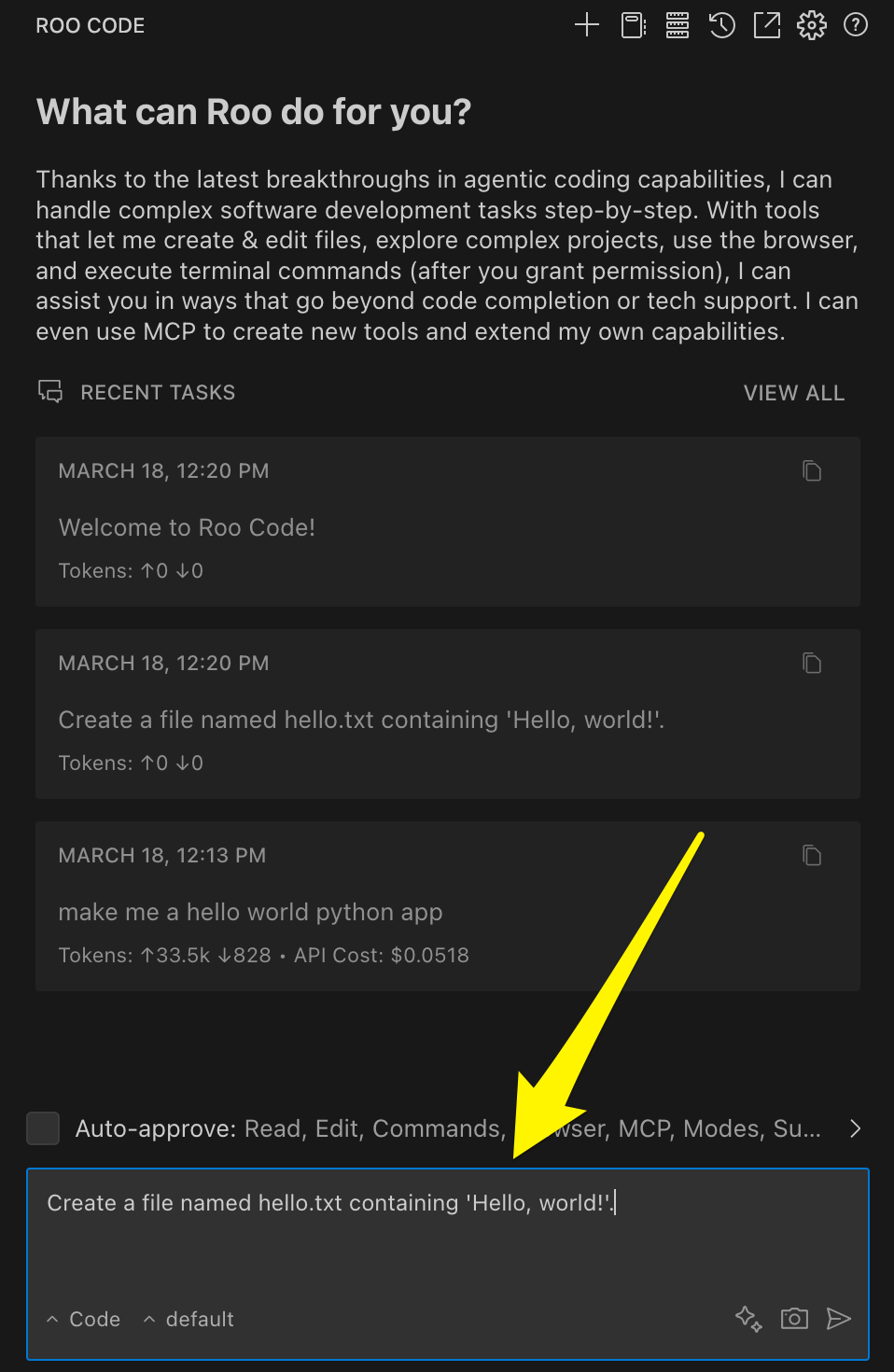
3.2 작업 전송:
Enter 키를 누르거나 입력 상자 오른쪽에 있는 전송 아이콘을 클릭합니다
3.3 작업 검토 및 승인:
Roo Code는 요청을 분석하고 특정 작업(예: 파일 읽기, 파일 쓰기, 명령 실행, 브라우저 사용, 질문)을 제안합니다
- 각 작업에는 명시적인 승인이 필요합니다 (자동 승인이 활성화되지 않은 경우)
- 승인: "Approve" 버튼을 클릭하여 제안된 작업을 실행합니다
- 거부: "Reject" 버튼을 클릭하고 필요한 경우 피드백을 제공합니다
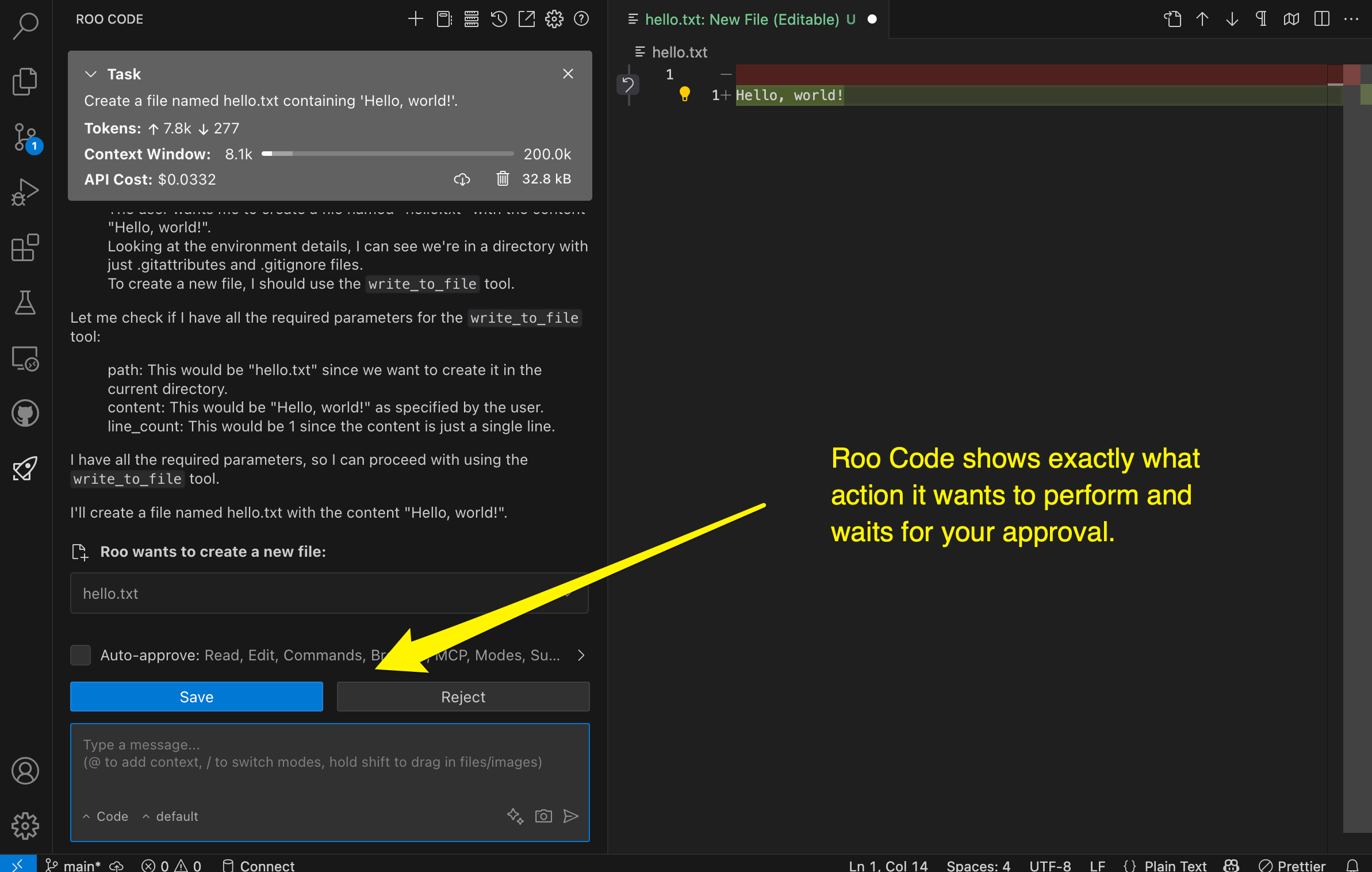
3.4 반복:
Roo Code는 각 작업 후에 피드백을 기다린 다음 다음 단계를 제안합니다. 작업이 완료될 때까지 이 검토-승인 주기를 반복합니다
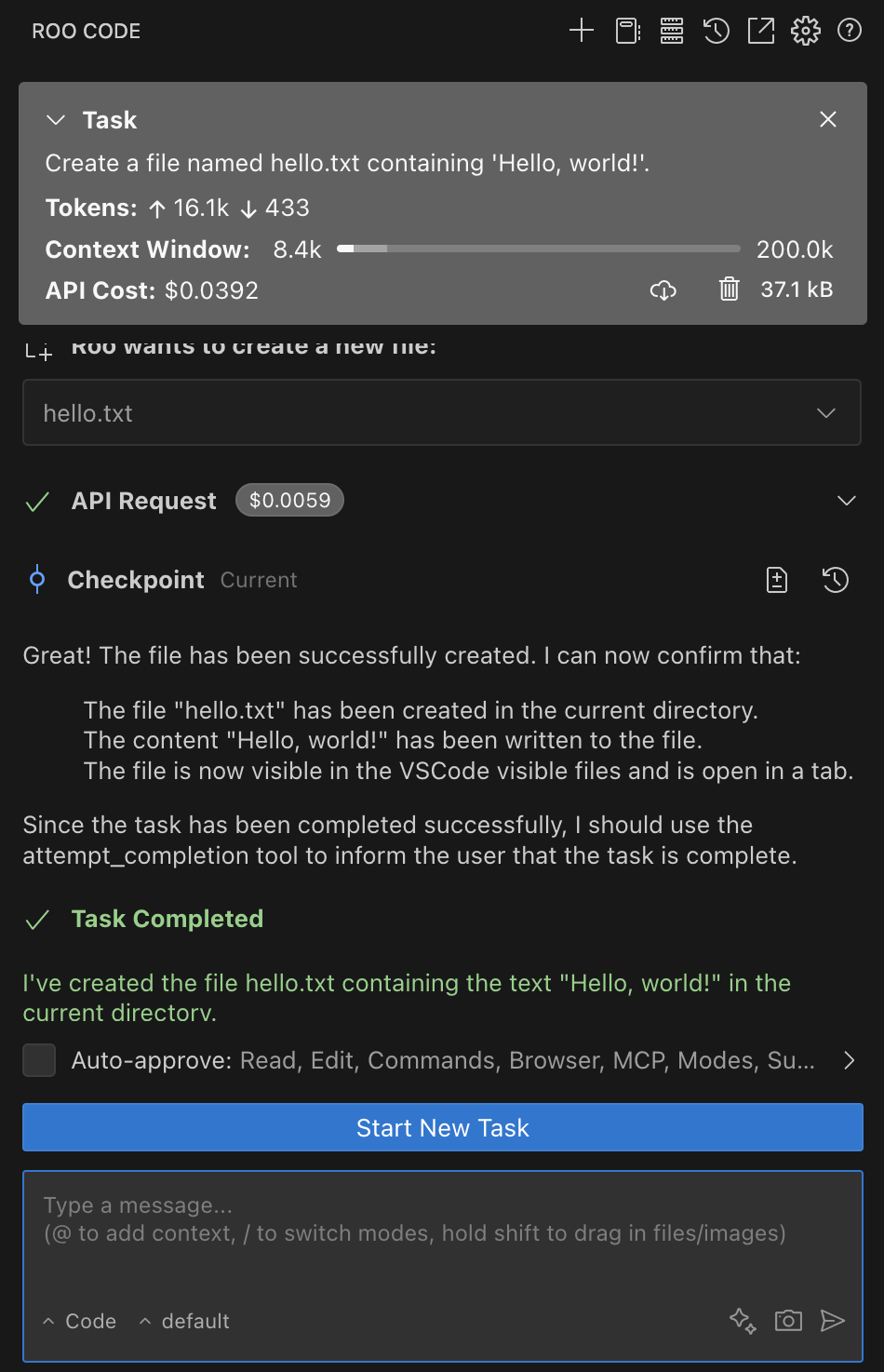
4. 개발자를 위한 주요 기능
Roo Code의 다양한 기능은 개발 워크플로우를 최적화하도록 설계되었습니다.
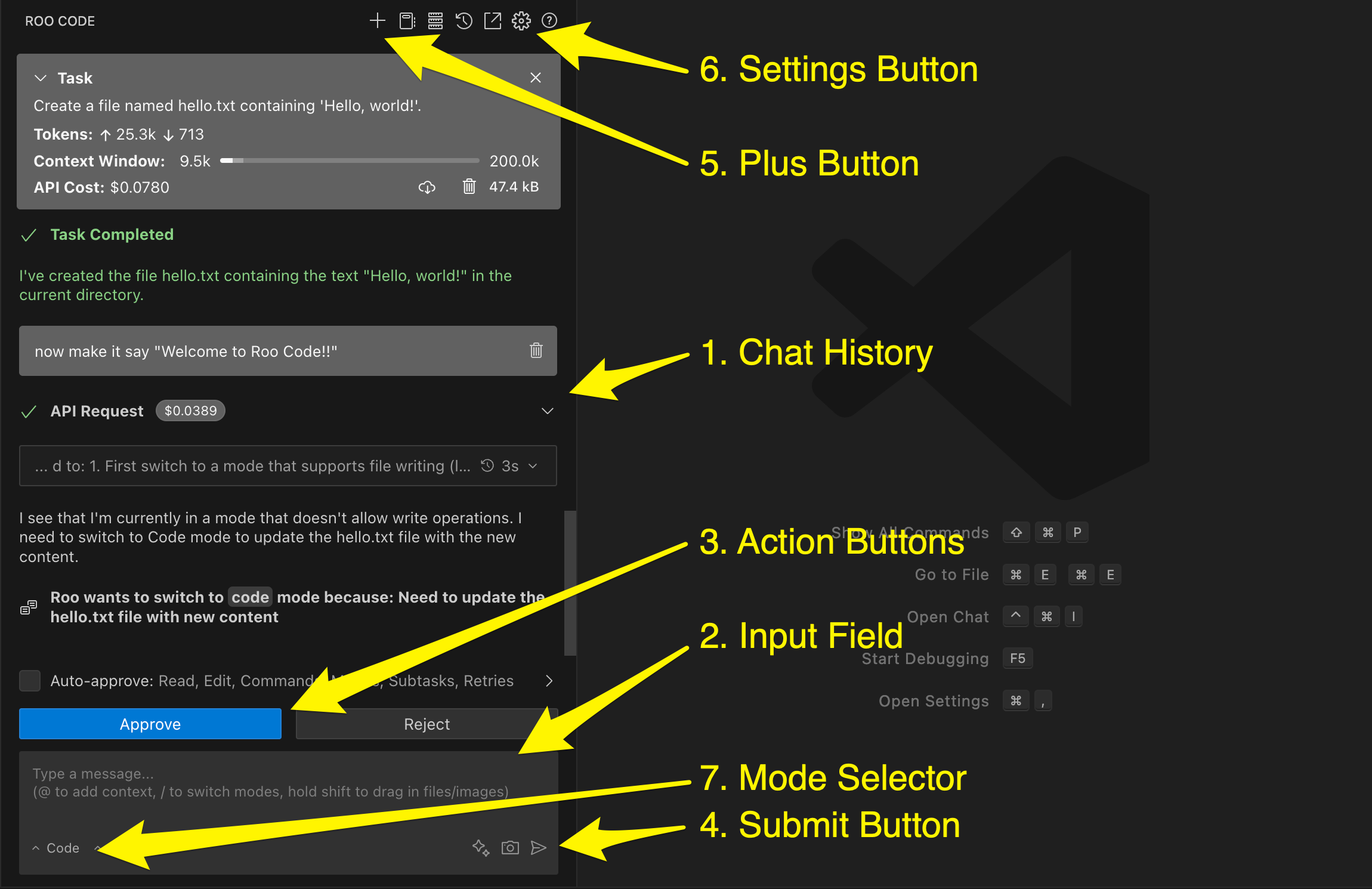
- 채팅 기록: 이 영역은 사용자와 Roo Code 간의 대화 기록을 표시합니다. 사용자의 요청, Roo Code의 응답, 파일 편집 또는 명령 실행과 같은 작업 내역이 표시됩니다.
- 입력 필드: 이곳은 Roo Code에게 작업이나 질문을 입력하는 공간입니다. 일반적인 영어 문장으로 입력하면 됩니다.
- 작업 버튼: 입력 필드 위에 나타나는 버튼으로, Roo Code가 제안한 작업을 승인하거나 거절할 수 있습니다. 상황에 따라 표시되는 버튼이 달라집니다.
- 전송 버튼: 입력 필드 맨 오른쪽에 위치한 작은 비행기 모양의 버튼입니다. 메시지를 Roo에게 보낼 때 사용합니다.
- 플러스 버튼: 화면 상단 헤더에 위치한 플러스 버튼으로, 현재 세션을 초기화합니다.
- 설정 버튼: 톱니바퀴 모양의 설정 버튼으로, 기능이나 동작을 사용자에 맞게 설정할 수 있는 창을 엽니다.
- 모드 선택기: 채팅 입력 필드 왼쪽에 위치한 드롭다운 메뉴로, Roo가 작업을 수행할 때 사용할 모드를 선택할 수 있습니다.
4.1. 모드(Modes)
모드는 Roo Code의 동작을 특정 작업에 맞게 조정하는 특수 페르소나입니다. 각 모드는 고유한 기능, 전문 지식 및 액세스 수준을 제공합니다
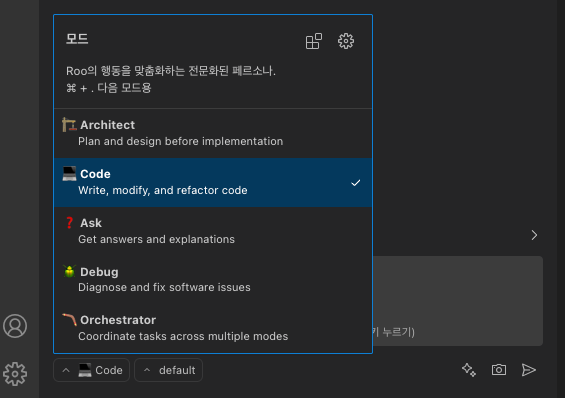
- 모드 간 전환:
- 채팅 입력 필드 왼쪽에 있는 드롭다운 메뉴를 클릭합니다
- /architect, /ask, /debug, /code, /orchestrator와 같은 슬래시 명령어를 메시지 시작 부분에 입력합니다
- Ctrl+. (Windows/Linux) 또는 ⌘+. (macOS)와 같은 키보드 단축키를 사용합니다
- 내장 모드:
- Code Mode (기본값): 프로그래밍 언어, 디자인 패턴 및 모범 사례에 대한 전문 지식을 갖춘 숙련된 소프트웨어 엔지니어입니다. 모든 도구 그룹(읽기, 편집, 브라우저, 명령, MCP)에 대한 전체 액세스 권한을 가집니다. 코드 작성, 기능 구현, 디버깅 및 일반 개발에 이상적입니다
- Ask Mode: 철저하고 완전한 답변을 제공하는 데 중점을 둔 지식 있는 기술 도우미입니다. 파일 읽기, 브라우저, MCP에만 제한된 액세스 권한을 가집니다 (파일 편집 또는 명령 실행 불가). 코드 설명, 개념 탐색 및 기술 학습에 이상적입니다
- Architect Mode: 시스템을 설계하고 구현 계획을 세우는 데 도움을 주는 숙련된 기술 리더이자 기획자입니다. 읽기, 브라우저, MCP, 그리고 **제한된 편집(마크다운 파일만)**에 액세스할 수 있습니다. 시스템 설계, 상위 수준 계획 및 아키텍처 토론에 이상적입니다
- Debug Mode: 체계적인 문제 해결 및 진단에 특화된 전문가 문제 해결사입니다. 모든 도구 그룹에 대한 전체 액세스 권한을 가집니다. 버그 추적, 오류 진단 및 복잡한 문제 해결에 이상적입니다
- Orchestrator Mode (Boomerang Mode): 복잡한 작업을 작은 작업으로 분해하여 다른 전문 모드에 위임하는 전략적 워크플로우 오케스트레이터입니다. 직접적인 도구 액세스 권한이 없습니다 (하위 작업을 다른 모드에 위임하기 위해 new_task 도구 사용). 다단계 프로젝트 관리, 다른 모드 간 작업 조정 및 복잡한 워크플로우 자동화에 이상적입니다
4.2. 사용자 지정 모드(Custom Modes)
Roo Code는 AI의 동작을 특정 작업이나 워크플로우에 맞게 조정할 수 있는 사용자 지정 모드를 만들 수 있습니다
- 포함된 내용: slug, name, description, roleDefinition, available tools (groups), whenToUse, customInstructions 등 다양한 속성을 통해 모드를 정의합니다. 특히 groups 속성에서는 파일 편집(edit)에 대한 정규식(fileRegex)을 사용하여 특정 파일 형식에 대한 접근을 제한할 수 있습니다
- 생성 방법:
- 1. Roo에게 요청: "Create a new mode called 'Documentation Writer'. It should only be able to read files and write Markdown files."과 같이 Roo에게 요청하여 모드를 생성할 수 있습니다
- 2. 프롬프트 탭 사용: Roo Code 상단 메뉴 모음에서 프롬프트 탭( )을 클릭하고 "모드 만들기" 버튼을 클릭하여 UI를 통해 모드를 생성할 수 있습니다
- 3.수동 구성 (YAML & JSON): custom_modes.yaml (전역 모드) 또는 .roomodes (프로젝트 모드) 파일을 직접 편집하여 모드를 정의할 수 있습니다. YAML은 가독성과 주석 기능을 제공하여 선호됩니다
- 기본 모드 재정의: 기본 내장 모드와 동일한 slug를 가진 사용자 지정 모드를 생성하여 기본 모드를 재정의할 수 있습니다. 프로젝트 수준의 재정의는 전역 재정의보다 우선순위가 높습니다
- 모드 가져오기/내보내기: 사용자 지정 모드와 관련 규칙을 YAML 파일로 내보내어 팀과 공유하거나 백업할 수 있습니다
4.3. API 구성 프로필(API Configuration Profiles)
API 구성 프로필을 사용하면 여러 AI 설정 세트를 만들고 전환할 수 있습니다
- 구성 요소: 각 프로필은 API 공급자, API 키, 모델 선택, 온도 설정, 생각 예산, 공급자별 설정, Diff 편집 구성, 속도 제한 설정 등을 가질 수 있습니다
- 생성 및 관리:
- 1.설정 패널을 열고 Providers 섹션으로 이동합니다
- 2.+ 버튼을 클릭하여 새 프로필을 만들고 이름을 입력합니다
- 3.API 공급자, API 키, 모델을 선택하고 필요에 따라 속도 제한(기본값 0: 비활성화) 및 기타 모델 매개변수를 조정합니다
- 프로필 전환: 설정 패널의 드롭다운 또는 채팅 인터페이스의 API 구성 드롭다운에서 프로필을 전환할 수 있습니다
- 모드에 프로필 연결: Prompts 탭에서 특정 구성 프로필을 각 모드와 명시적으로 연결할 수 있습니다. Roo Code는 각 모드에서 마지막으로 사용한 프로필을 자동으로 기억합니다
- 온도 설정: 여러 API 구성 프로필을 만들어 다른 온도 설정으로 작업별 온도 프로필을 설정할 수 있습니다. 예를 들어, Code 모드에는 낮은 온도를, Ask 모드에는 높은 온도를 설정할 수 있습니다
4.4. 자동 승인 작업(Auto-Approving Actions)
자동 승인 설정을 사용하면 확인 프롬프트를 건너뛰어 Roo가 시스템에 직접 액세스할 수 있으므로 워크플로우 속도가 빨라집니다. 그러나 보안 위험이 크게 증가합니다. AI를 완전히 신뢰하고 관련 보안 위험을 이해하는 경우에만 활성화해야 합니다
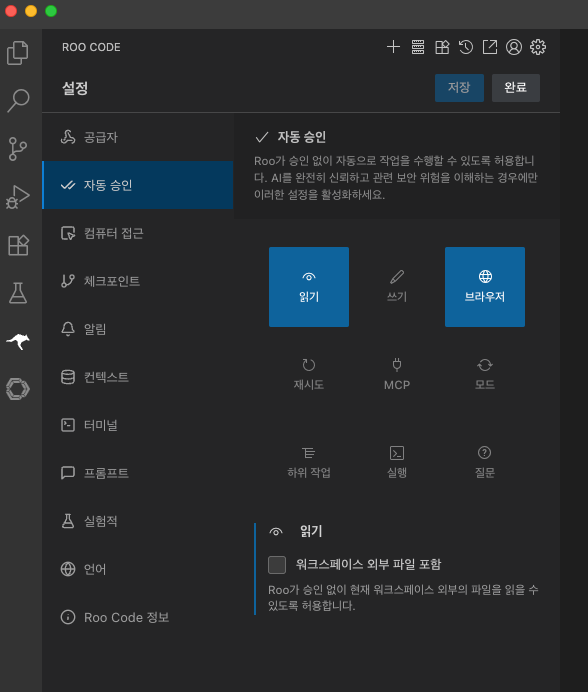
- 사용 가능한 권한:
- 파일 및 디렉터리 읽기: Roo가 승인 없이 파일에 액세스하도록 허용합니다 (위험 수준: 중간)
- 파일 편집: Roo가 승인 없이 파일을 수정하도록 허용합니다 (위험 수준: 높음)
- 승인된 명령 실행: 화이트리스트에 있는 터미널 명령을 자동으로 실행합니다 (위험 수준: 높음)
- 브라우저 사용: 헤드리스 브라우저 상호작용을 허용합니다 (위험 수준: 중간)
- MCP 서버 사용: Roo가 구성된 MCP 서비스를 사용하도록 허용합니다 (위험 수준: 중간-높음)
- 모드 전환: Roo 모드 간에 자동으로 전환합니다 (위험 수준: 낮음)
- 하위 작업 생성 및 완료: 확인 없이 하위 작업을 관리합니다 (위험 수준: 낮음)
- 실패한 요청 재시도: 실패한 API 요청을 자동으로 재시도합니다 (위험 수준: 낮음)
- 후속 질문 답변: 후속 질문에 대한 기본 답변을 선택합니다 (위험 수준: 낮음)
- 고급 설정: 설정 패널의 "Auto-Approve Settings"에서 세부적인 제어가 가능합니다. 예를 들어, 작업 공간 외부에서 파일 읽기/쓰기를 허용하거나, 쓰기 작업 후 진단 도구가 문제를 감지할 시간을 주기 위한 지연 타이머를 설정할 수 있습니다
- 최대 요청 제한: API 비용 관리를 위해 자동 승인된 요청에 대한 "Max Requests" 설정을 구성할 수 있습니다
4.5. 체크포인트(Checkpoints)
체크포인트는 Roo Code 작업 중에 작업 공간 파일을 자동으로 버전 관리하여 AI 제안에 대한 비파괴적 탐색 및 원치 않는 변경 사항으로부터의 쉬운 복구를 가능하게 합니다
- 작동 방식: Roo Code는 프로젝트 상태의 스냅샷을 그림자 Git 저장소에 저장합니다. Git이 설치되어 있어야 합니다.
- 차이점 보기: 채팅 기록에서 체크포인트를 찾아 "View Differences" 버튼을 클릭하여 현재 작업 공간과 이전 체크포인트 간의 차이점을 검토할 수 있습니다.
- 체크포인트 복원:
- 파일만 복원: 대화 기록을 수정하지 않고 작업 공간 파일만 체크포인트 상태로 되돌립니다
- 파일 및 작업 복원: 작업 공간 파일과 모든 후속 대화 메시지를 모두 제거합니다. 실행 취소할 수 없으므로 확인이 필요합니다
- 제한 사항: 체크포인트는 활성 Roo Code 작업 중에 이루어진 변경 사항만 캡처합니다. 수동 편집과 같은 작업 외부에서 이루어진 수정 사항은 포함되지 않습니다
4.6. 코드 액션(Code Actions)
코드 액션은 VS Code의 빠른 수정 시스템을 통해 코드 편집기 내에서 Roo Code의 AI 지원에 즉시 액세스할 수 있도록 합니다
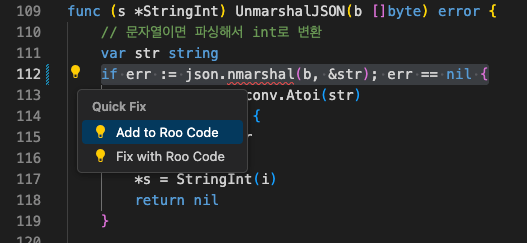
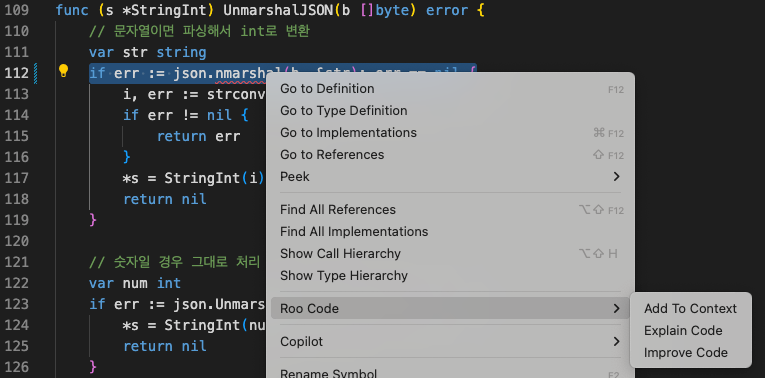
- 사용 가능한 코드 액션:
- Add to Context: 선택한 코드를 파일 이름과 줄 번호와 함께 Roo의 채팅에 빠르게 추가합니다
- Explain Code: 선택한 코드를 설명하도록 Roo Code에 요청합니다
- Improve Code: 선택한 코드에 대한 개선 사항을 제안하도록 Roo Code에 요청합니다
- Fix Code: 선택한 코드의 문제를 수정하도록 Roo Code에 요청합니다 (전구 메뉴 및 명령 팔레트에서 사용 가능)
- New Task: 선택한 코드로 새 작업을 만듭니다 (명령 팔레트에서 사용 가능)
- 사용 방법: 전구 아이콘(💡) 클릭, 마우스 오른쪽 버튼 클릭 상황에 맞는 메뉴, 또는 명령 팔레트를 통해 사용할 수 있습니다
- 터미널 액션: 터미널 출력에 대해서도 유사한 액션(Terminal: Add to Context, Terminal: Fix Command, Terminal: Explain Command)을 제공합니다
- 프롬프트 사용자 정의: 각 코드 액션에 사용되는 프롬프트 템플릿을 수정하여 AI 모델에 제공되는 지침을 세밀하게 조정할 수 있습니다
4.7. 컨텍스트 멘션(Context Mentions)
컨텍스트 멘션은 @ 기호로 시작하며 파일, 폴더, 문제, Git 커밋 등 프로젝트에 대한 특정 정보를 Roo Code에 제공하는 강력한 방법입니다
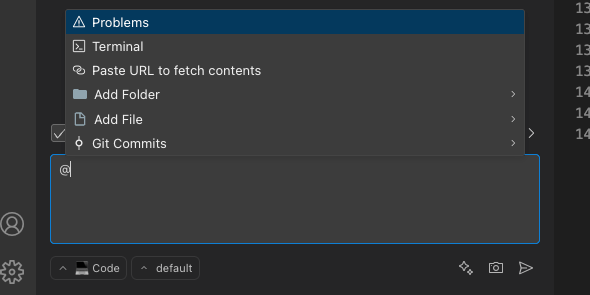
- 멘션 유형:
- File: @/path/to/file.ts (파일 내용 포함)
- Folder: @/path/to/folder (폴더 내의 모든 파일 내용 포함, 비재귀적)
- Problems: @problems (VS Code 문제 패널 진단 포함)
- Terminal: @terminal (최근 터미널 명령 및 출력 포함)
- Git Commit: @a1b2c3d (해시로 특정 커밋 참조)
- Git Changes: @git-changes (커밋되지 않은 변경 사항 표시)
- URL: @https://example.com
- 사용 방법: 채팅 입력에 @를 입력하여 제안 드롭다운을 트리거한 후 입력하거나 선택합니다
- 무시 파일 상호작용: 파일 및 폴더 멘션은 .rooignore 및 .gitignore 검사를 우회합니다
4.8. 사용자 지정 지침(Custom Instructions)
사용자 지정 지침을 사용하면 Roo의 동작을 개인화하여 응답, 코딩 스타일 및 의사 결정 프로세스를 형성할 수 있습니다
- 위치:
- 전역 규칙: 모든 프로젝트에 자동으로 적용됩니다 (~/.roo/rules/ 및 ~/.roo/rules-{modeSlug}/)
- 작업 공간 규칙: 현재 프로젝트에만 적용되며 전역 규칙을 재정의할 수 있습니다 (.roo/rules/ 또는 .roorules)
- 모드별 지침: 특정 모드에만 적용됩니다 (.roo/rules-{modeSlug}/ 또는 .roorules-{modeSlug})
- 결합 방식: 프롬프트 탭의 지침, 전역 규칙, 작업 공간 규칙 및 모드별 규칙이 모두 결합되어 시스템 프롬프트에 포함됩니다
4.9. 터미널 셸 통합(Terminal Shell Integration)
터미널 셸 통합은 Roo Code가 터미널에서 명령을 실행하고 출력을 지능적으로 처리할 수 있도록 하는 핵심 기능입니다
- 작동 방식: Roo는 execute_command 도구를 통해 명령을 실행하고, 실시간으로 명령 출력을 읽고, 오류를 자동으로 감지 및 수정하고, 작업 디렉터리 변경 사항을 추적하는 등 다양한 작업을 수행할 수 있습니다
- 문제 해결: VS Code/Cursor 업데이트, 호환되는 셸(bash, zsh, PowerShell, fish) 선택 등을 통해 통합 문제를 해결할 수 있습니다
- 고급 설정:
- Terminal Output Limit: Roo Code가 캡처하는 출력 양을 제어합니다
- Disable terminal shell integration: 이 설정을 체크된 상태로 유지하는 것이 권장됩니다. Roo Code는 내장 인라인 터미널을 사용하여 명령을 실행하고 출력을 채팅 인터페이스에 직접 표시합니다. 체크 해제하면 VS Code의 활성 터미널 패널 내에서 명령을 실행하려고 시도합니다
- Terminal command delay: 명령 출력이 불완전하거나 Roo가 명령 끝을 놓치는 경우 작은 지연을 도입하여 해결할 수 있습니다
4.10. Diff/Fast Edits
Diff/Fast Edits는 기본적으로 활성화되어 있으며, Roo가 파일 전체를 다시 작성하는 대신 Diff를 사용하여 파일을 편집하는 방식을 변경하는 고급 설정입니다
- 장점:
- 더 빠른 파일 편집: 필요한 변경 사항만 적용하여 파일을 더 빠르게 수정합니다
- 잘린 쓰기 방지: AI가 불완전한 파일 내용을 작성하려는 시도를 자동으로 감지하고 거부하여 파일 손상을 방지합니다
- 일치 정밀도(Match Precision): 슬라이더를 통해 AI가 식별한 코드 섹션이 실제 코드와 얼마나 가깝게 일치해야 하는지 제어합니다. 100% (기본값)는 정확한 일치를 요구하여 가장 안전합니다. 낮은 값은 "퍼지" 일치를 허용하지만, 잘못된 위치에 변경 사항이 적용될 위험을 증가시킵니다
4.11. 지능형 컨텍스트 응축(Intelligent Context Condensing)
이 기능은 대화의 이전 부분을 요약하여 긴 대화를 관리하는 데 도움을 줍니다. 컨텍스트 창이 한계에 가까워지면 중요한 정보가 손실되는 것을 방지합니다
- 작동 방식: AI 모델을 사용하여 대화의 이전 부분을 요약하여 전체 토큰 수를 줄이면서 핵심 정보를 유지합니다
- 구성: 자동 트리거, 트리거 임계값, 컨텍스트 응축을 위한 API 구성 및 사용자 지정 프롬프트와 같은 옵션을 제어할 수 있습니다
- 수동 트리거: 작업 상단에 있는 "Condense Context" 버튼을 사용하여 언제든지 컨텍스트 응축 프로세스를 시작할 수 있습니다
- 메트릭: 컨텍스트 응축이 발생하면 Roo Code는 응축 전후의 토큰 수, 관련 비용 및 응축된 내용에 대한 확장 가능한 요약을 표시합니다
4.12. 브라우저 사용(Browser Use)
Roo Code는 VS Code에서 직접 웹사이트와 상호작용할 수 있는 정교한 브라우저 자동화 기능을 제공합니다
- 모델 지원: Claude Sonnet 3.5 또는 3.7 모델이 필요합니다
- 작동 방식: Roo가 웹사이트 방문을 요청하면 내장된 브라우저가 자동으로 실행되어 웹 페이지의 스크린샷을 캡처하고 Roo가 웹 요소와 상호작용할 수 있도록 합니다
- 사용 방법: Roo에게 웹사이트 방문을 요청하고, 스크린샷을 검토한 다음, 추가 작업(클릭, 타이핑, 스크롤)을 요청할 수 있습니다
- 사용 가능한 브라우저 액션: launch, click, type, scroll_down, scroll_up, close
- 원격 브라우저 연결: 기존 Chrome 브라우저에 연결하여 컨테이너화된 환경이나 원격 개발 워크플로우에서 작업할 수 있습니다
4.13. MCP (Model Context Protocol) 서버
MCP 서버는 Roo Code에 데이터베이스, API 또는 사용자 지정 스크립트와 같은 더 넓은 범위의 도구 및 외부 서비스에 대한 액세스를 제공하는 브릿지 역할을 합니다
- 구성:
- 전역 구성: mcp_settings.json 파일에 저장되며 모든 작업 공간에 적용됩니다
- 프로젝트 수준 구성: 프로젝트의 루트 디렉터리에 있는 .roo/mcp.json 파일에 정의되며 프로젝트별 서버를 설정하고 구성 파일을 버전 제어에 커밋하여 팀과 공유할 수 있습니다. 프로젝트 수준 구성이 전역 구성보다 우선순위가 높습니다
- 전송 유형: STDIO (로컬 서버용), Streamable HTTP (새로운 원격 서버에 권장), SSE (레거시 원격 서버용)
- 활성화/비활성화: MCP 서버를 비활성화하면 시스템 프롬프트에서 모든 MCP 관련 논리 및 정의가 제거되어 토큰 사용량이 줄어듭니다
- Roo를 사용하여 MCP 서버 생성: "Enable MCP Server Creation" 설정이 활성화된 경우 Roo Code에 새로운 도구나 기능을 구축하도록 요청할 수 있습니다. Roo는 서버 프로젝트를 스캐폴딩하고, 필요한 코드를 작성하고, API 키와 같은 비밀 정보를 안전하게 처리하고, 새 서버 구성을 mcp_settings.json 또는 .roo/mcp.json 파일에 자동으로 추가합니다
4.14. 로컬 모델 사용(Using Local Models)
Roo Code는 Ollama 및 LM Studio를 사용하여 로컬에서 언어 모델을 실행하는 것을 지원합니다
- 장점: 개인 정보 보호, 오프라인 액세스, 비용 절감, 사용자 정의
- 단점: 리소스 요구 사항(강력한 CPU/GPU), 설정 복잡성, 모델 성능 차이, 제한된 기능
- 지원되는 공급자: Ollama 및 LM Studio
4.15. 모델 온도(Model Temperature)
온도는 AI 모델 출력의 무작위성을 제어합니다
- 설정 값: 일반적으로 0.0에서 2.0 사이의 값입니다
- 낮은 온도(0.0에 가까움): 예측 가능하고 일관된 코드를 생성합니다. 단순한 작업에 적합하지만 반복적일 수 있습니다
- 높은 온도: 무작위성을 증가시켜 창의적인 솔루션으로 이어질 수 있지만 오류가 더 많거나 비논리적인 코드를 생성할 수도 있습니다
- 기본값: 대부분의 모델에 대해 0.0으로 설정되어 코드 생성에서 최대 결정론과 정밀도를 최적화합니다. 생각 기능이 활성화된 모델은 고정 온도 1.0을 필요로 합니다
- 조정 방법: Roo Code 설정 패널의 Providers 섹션에서 "Use custom temperature"를 체크하고 슬라이더를 조정합니다
- API 구성 프로필 활용: 다른 온도 설정으로 여러 API 구성 프로필을 만들어 작업별로 모델 동작을 최적화할 수 있습니다
4.16. 속도 제한 및 비용(Rate Limits and Costs)
API 사용을 이해하고 관리하는 것은 Roo Code를 원활하고 비용 효율적으로 사용하는 데 중요합니다
- 토큰 사용량: Roo Code는 AI 모델과 토큰을 사용하여 상호작용합니다. 입력 토큰(프롬프트, 지침, 컨텍스트) 및 출력 토큰(AI 모델 응답)이 있습니다. 각 상호작용에 사용된 토큰 수는 채팅 기록에서 확인할 수 있습니다
- 비용 계산: 대부분의 AI 공급자는 사용된 토큰 수에 따라 요금을 청구합니다. Roo Code는 구성된 모델의 가격을 기반으로 각 API 요청의 예상 비용을 자동으로 계산하여 채팅 기록에 표시합니다
- 자동 승인 요청 제한: API 비용 관리를 돕기 위해 Roo Code는 자동 승인된 작업에 대한 "Max Requests" 설정을 포함합니다. 이 설정을 통해 작업 중에 명시적인 재승인 없이 Roo Code가 만들 수 있는 연속 API 호출 횟수에 특정 제한을 정의할 수 있습니다
- 토큰 사용 최적화 팁: 간결하게 작성하고, 관련 컨텍스트만 제공하며, 작업을 세분화하고, 사용자 지정 지침을 사용하고, 올바른 모델을 선택하며, 사용하지 않는 경우 MCP를 비활성화합니다
4.17. 부메랑 작업 (Orchestrator Mode)
부메랑 작업(하위 작업 또는 작업 오케스트레이션)을 사용하면 내장된 Orchestrator Mode (aka Boomerang Mode)를 사용하여 복잡한 프로젝트를 더 작고 관리하기 쉬운 부분으로 나눌 수 있습니다
- 사용 이유: 복잡성 해결, 전문화된 모드 사용, 집중 및 효율성 유지, 워크플로우 간소화
- 작동 방식: Orchestrator 모드에서 Roo는 복잡한 작업을 분석하고 하위 작업으로 분해할 것을 제안합니다. 상위 작업이 일시 중지되고 새 하위 작업은 다른 전문 모드에서 시작됩니다. 하위 작업이 완료되면 상위 작업은 요약만으로 재개됩니다
- 승인 필요: 기본적으로 각 하위 작업의 생성 및 완료를 승인해야 합니다
4.18. 동시 파일 읽기(Concurrent File Reads)
동시 파일 읽기 기능을 사용하면 Roo가 단일 단계에서 작업 공간에서 여러 파일을 읽을 수 있습니다
- 장점: 속도 향상, 더 나은 컨텍스트 이해, 워크플로우 개선
- 작동 방식: Roo가 여러 파일을 포함하는 작업을 수행하도록 요청하면 관련 파일을 자동으로 식별하고 함께 읽습니다
- 구성: Context 설정 섹션에서 "Concurrent File Reads Limit"를 구성하여 Roo가 단일 요청에서 읽을 수 있는 최대 파일 수를 결정할 수 있습니다 (기본값 5, 범위 1-100)
4.19. 설정 가져오기, 내보내기 및 재설정(Import, Export, and Reset Settings)
Roo Code는 구성 설정을 효과적으로 관리하기 위한 옵션을 제공합니다
- 설정 내보내기: Export 버튼을 클릭하면 현재 Roo Code 설정이 JSON 파일로 저장됩니다. API 키가 일반 텍스트로 포함되므로 매우 민감하게 다뤄야 합니다
- 설정 가져오기: Import 버튼을 클릭하면 이전에 내보낸 JSON 파일에서 설정을 로드할 수 있습니다. 가져오기는 구성을 병합합니다
- 자동 구성 가져오기: roo-cline.autoImportSettingsPath 설정을 사용하여 VS Code를 시작할 때마다 파일에서 Roo Code 설정을 자동으로 가져올 수 있습니다
- 설정 재설정: Reset 버튼을 클릭하면 모든 Roo Code 구성 데이터가 완전히 지워지고 확장이 기본 상태로 돌아갑니다. 이 작업은 되돌릴 수 없습니다
4.20. 프롬프트 엔지니어링 팁(Prompt Engineering Tips)
AI 모델에 효과적인 지침을 작성하는 기술입니다
- 일반 원칙: 명확하고 구체적으로 작성하고, 컨텍스트를 제공하며, 작업을 세분화하고, 예시를 제공하고, 출력 형식을 지정하며, 반복하여 개선합니다
- 생각-실행(Thinking vs. Doing): Roo Code가 "생각하고 실행"하는 프로세스를 통해 안내하는 것이 도움이 됩니다 (분석, 계획, 실행, 검토)
- 사용자 지정 지침 활용: 전역 또는 모드별 사용자 지정 지침을 제공하여 Roo Code의 동작을 더욱 세밀하게 조정할 수 있습니다
- 모호성 처리: 요청이 모호한 경우 Roo Code는 추측하거나 ask_followup_question 도구를 사용하여 명확히 할 수 있습니다
- 피드백 제공: Roo Code가 원하는 결과를 생성하지 못하는 경우 작업 거부, 설명 제공, 요청 재구성 또는 수동 수정을 통해 피드백을 제공할 수 있습니다
이 가이드가 Roo Code를 사용하여 개발 워크플로우를 효율적으로 관리하고 AI의 잠재력을 최대한 활용하는 데 도움이 되기를 바랍니다.
